Spis treści
Jakie są objawy problemów z systemem zasilania w laptopie?
Problemy z zasilaniem w laptopie mogą manifestować się na wiele sposobów. Najbardziej oczywistym sygnałem jest brak reakcji na próby uruchomienia urządzenia. Często występuje przy tym migająca dioda sygnalizująca, że laptop nie osiąga odpowiedniego poziomu mocy. Użytkownicy często zmagają się także z trudnościami związanymi z ładowaniem baterii, które mogą objawiać się:
- jego całkowitym brakiem,
- bardzo wolnym procesem ładowania.
Takie sytuacje również mogą wskazywać na awarię systemu zasilania. W niektórych przypadkach laptop zaskakuje użytkownika nagłym wyłączeniem się w trakcie pracy, co również sugeruje potencjalne kłopoty z zasilaniem. Komunikaty o błędach związane z zasilaniem mogą również pojawiać się na ekranie, co dodatkowo potwierdza problem. Bywa, że urządzenie działa bez zarzutu, gdy jest podłączone do zasilania, a po odłączeniu ładowarki nagle przestaje funkcjonować, co może świadczyć o uszkodzonej baterii. Kolejnym ważnym znakiem wskazującym na trudności z zasilaniem jest przegrzewanie się samego zasilacza lub laptopa w okolicy gniazda zasilania. Takie sytuacje wymagają natychmiastowej reakcji, aby uniknąć poważniejszych uszkodzeń sprzętu.
Jakie są przyczyny, dla których laptop nie reaguje na przycisk zasilania?
Istnieje wiele powodów, dla których laptop nie włącza się po naciśnięciu przycisku zasilania. Najczęściej zdarza się, że:
- rozładowana bateria uniemożliwia uruchomienie urządzenia,
- awaria samego przycisku zasilania wymaga jego wymiany,
- uszkodzenie układu zasilania na płycie głównej prowadzi do zwarć w obwodach,
- awaria układu BIOS lub KBC utrudnia włączenie laptopa,
- uszkodzenia pamięci RAM wpływają na działanie systemu operacyjnego,
- płyta główna może być całkowicie uszkodzona.
Warto także rozważyć problemy związane z mechanicznymi awariami wewnętrznych komponentów laptopa. Kluczowe jest dokładne zidentyfikowanie źródła usterki, aby podjąć odpowiednie kroki naprawcze.
Jak sprawdzić uszkodzony przycisk zasilania?
Aby ocenić stan przycisku zasilania, wystarczy wykonać kilka prostych czynności:
- przeprowadź dokładny przegląd wizualny,
- zwróć uwagę na ewentualne wgniecenia, blokady czy inne nieprawidłowości,
- sięgnij po miernik ciągłości obwodu,
- po naciśnięciu przycisku powinno dochodzić do zwarcia obwodu, co możesz łatwo zweryfikować pomiarami,
- jeśli laptop nie reaguje na twój ruch, spróbuj zewrzeć piny na płycie głównej, które odpowiadają za uruchomienie urządzenia.
W przypadku, gdy komputer zacznie działać po tym teście, przyczyna problemu leży z pewnością w przycisku lub jego obwodzie. W takim przypadku warto skonsultować się z profesjonalnym serwisem komputerowym, ponieważ naprawa lub wymiana przycisku zasilania wymaga odpowiednich umiejętności i doświadczenia w serwisowaniu laptopów.
Jak sprawdzić stan kabla zasilającego i jego wpływ na laptop?
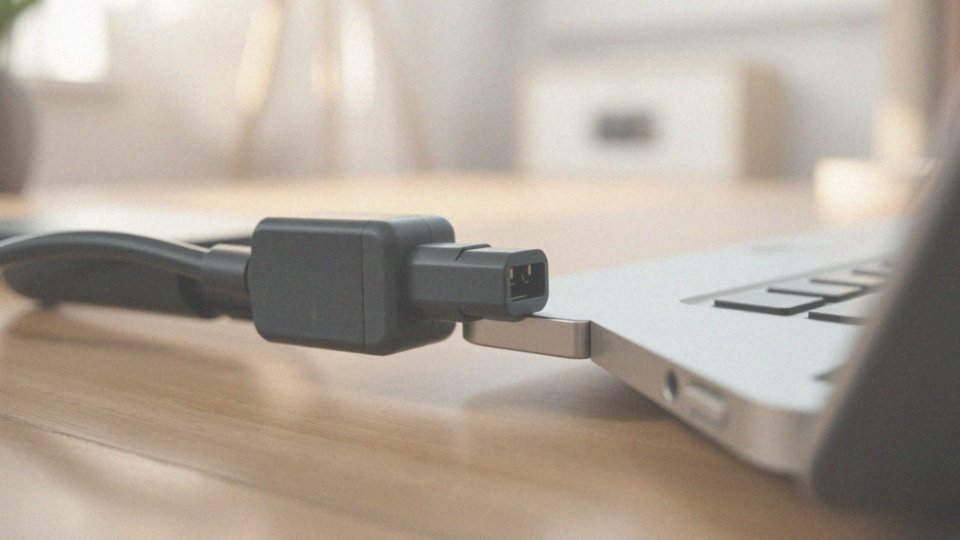
Sprawdzenie stanu kabla zasilającego ma kluczowe znaczenie dla prawidłowego funkcjonowania laptopa. Na początek warto przeprowadzić wizualną inspekcję – zwróć uwagę na wszelkie uszkodzenia, takie jak:
- przetarcia izolacji,
- wygięte wtyczki.
Takie defekty mogą prowadzić do problemów z zasilaniem, co może skutkować niewłaściwym ładowaniem baterii lub wręcz brakiem możliwości uruchomienia urządzenia. Kolejnym etapem jest upewnienie się, że kabel jest dobrze podłączony zarówno do zasilacza, jak i do laptopa. Sprawdź, czy wtyczki są solidnie osadzone. Możesz również skorzystać z multimetru, aby zweryfikować ciągłość przewodu oraz poziom napięcia. Uszkodzony kabel może skutkować brakiem reakcji po naciśnięciu przycisku zasilania, co z kolei sygnalizuje problemy z zasilaniem. Warto również pamiętać, że niektóre kable wyposażone są w wewnętrzne zabezpieczenia, które mogą zawieść w momencie zwarcia, prowadząc do poważniejszych problemów. Szybkie zdiagnozowanie stanu kabla zasilającego jest niezwykle istotne, aby uniknąć większych awarii laptopa.
W jaki sposób sprawdzić baterię i ładowarkę laptopa?
Aby sprawdzić kondycję baterii oraz ładowarki laptopa, wykonaj kilka prostych czynności:
- sięgnij po wbudowane narzędzia swojego systemu operacyjnego, które dostarczą istotnych informacji na temat pojemności oraz stanu baterii,
- przeprowadź wizualne sprawdzenie samej baterii; zwróć szczególnie uwagę na wszelkie wybrzuszenia czy też wycieki, ponieważ mogą one wskazywać na uszkodzenia,
- oceń ładowarkę; przyda się multimetr, którym zmierzysz napięcie wyjściowe, powinno ono odpowiadać wartości zamieszczonej na obudowie urządzenia,
- sprawdź, jak działa dioda zasilania na ładowarce; jeśli nie świeci się po podłączeniu do gniazdka, może to świadczyć o awarii ładowarki, co uniemożliwi ładowanie baterii,
- zwróć uwagę na problemy z energią, które mogą ujawnić się w momencie uruchamiania laptopa, gdy ten nie reaguje; zazwyczaj przyczyna leży w uszkodzeniu baterii lub sama ładowarka może być wadliwa.
W przypadku identyfikacji jakiejkolwiek awarii, konieczna będzie wymiana uszkodzonych elementów lub konsultacja z serwisem komputerowym. Dzięki temu możesz uniknąć dalszych problemów związanych z zasilaniem.
Co zrobić, jeśli laptop nie włącza się z powodu uszkodzonego zasilacza?

Jeśli twój laptop nie reaguje i wydaje się, że problem leży w zasilaczu, warto podjąć kilka kluczowych kroków diagnostycznych:
- upewnij się, że zasilacz jest właściwie podłączony zarówno do urządzenia, jak i do gniazdka elektrycznego,
- użyj multimetru, aby zmierzyć napięcie wyjściowe zasilacza – powinno ono odpowiadać wartości, która znajduje się na obudowie laptopa,
- jeżeli zmierzona wartość jest poniżej oczekiwań, może to sugerować uszkodzenie zasilacza,
- sprawdź gniazdo zasilania w laptopie, czy nie ma widocznych uszkodzeń, takich jak luźne połączenia czy pęknięcia,
- rozważ zakup nowego zasilacza o tych samych parametrach.
Nie zapomnij również zwrócić uwagi na oznaki przegrzewania się zasilacza w trakcie użytkowania, ponieważ mogą one wskazywać na niewłaściwe działanie urządzenia. Dokonanie tych wszystkich testów pomoże ci zlokalizować problem i podjąć odpowiednie kroki w celu jego naprawy. W przypadku dalszych trudności warto rozważyć kontakt z profesjonalnym serwisem komputerowym, aby uniknąć dodatkowych komplikacji.
Co może oznaczać awaria układu BIOS lub KBC w laptopie?
Uszkodzenie układu BIOS lub KBC w laptopie może prowadzić do poważnych trudności z uruchomieniem urządzenia. Gdy BIOS nie działa prawidłowo, laptop często nie reaguje na naciśnięcie przycisku zasilania, co kończy się czarnym ekranem. Tego typu problemy mogą być spowodowane:
- błędami w konfiguracji,
- utratą danych,
- uniemożliwieniem załadowania systemu operacyjnego.
Z kolei awaria układu KBC, odpowiedzialnego za działanie klawiatury i touchpada, również wpływa na funkcjonowanie laptopa; często objawia się to brakiem możliwości uruchomienia sprzętu. Często sytuacje te bywają mylone z problemami z zasilaniem czy awariami pamięci RAM. Zepsuty KBC może wprowadzać zakłócenia w zarządzaniu energią, co prowadzi do nagłych wyłączeń laptopa. Gdy napotykamy poważne usterki związane z BIOS lub KBC, naprawa zazwyczaj wymaga fachowej wiedzy oraz odpowiednich narzędzi. Resetowanie BIOS/UEFI oraz ich aktualizacja czasami mogą pomóc w rozwiązaniu problemu. Z tego powodu dokładna diagnostyka oraz przywracanie funkcjonalności tych elementów są niezwykle istotne dla prawidłowego działania laptopa.
Jak resetowanie laptopa może pomóc w problemach z włączeniem?
Resetowanie laptopa, zwłaszcza poprzez tzw. hard reset, to skuteczny sposób na naprawę problemów z jego uruchomieniem. Aby przeprowadzić ten proces, wystarczy:
- odłączyć baterię oraz zasilanie na kilka minut,
- rozładować kondensatory,
- zresetować układy elektroniczne.
Tego rodzaju reset jest szczególnie przydatny, kiedy laptop przestaje reagować na polecenia z powodu zawieszenia systemu operacyjnego czy niewłaściwych ustawień sprzętowych. Innym sposobem jest resetowanie BIOS/UEFI, które polega na wyjęciu baterii CMOS z płyty głównej. Przywrócenie domyślnych ustawień często ułatwia ponowne uruchomienie urządzenia.
Warto to zrobić w sytuacjach, gdy występują konflikty pomiędzy komponentami lub gdy system jest źle skonfigurowany. Cała procedura jest stosunkowo prosta i nie wymaga zaawansowanej wiedzy technicznej, a mimo to może znacznie poprawić funkcjonowanie laptopa, eliminując trudne do zdiagnozowania problemy. Zanim zdecydujemy się na bardziej skomplikowane i kosztowne naprawy, warto rozważyć tę opcję.
Jakie uszkodzenia płyty głównej mogą wpływać na brak reakcji przycisku zasilania?
Uszkodzenia płyty głównej mogą mieć kluczowy wpływ na działanie przycisku zasilania w laptopie. Problemy te zazwyczaj wynikają z:
- zwarć w obwodach zasilania,
- awarii układów scalonych odpowiedzialnych za rozdzielanie energii,
- uszkodzeń mostków północnych i południowych,
- uszkodzonych gniazd zasilania,
- fizycznych uszkodzeń płyty głównej, takich jak pęknięcia czy przetarcia ścieżek.
Gdy układy scalone ulegają awarii, laptop może działać nieprzewidywalnie lub w ogóle nie uruchamiać się. Dodatkowo, uszkodzenia mostków północnych i południowych, które są istotne dla komunikacji między różnymi komponentami, mogą także prowadzić do kłopotów z zasilaniem. Nie można zapominać o gniazdach zasilania; jeśli gniazdo jest uszkodzone lub źle osadzone, urządzenie może nie odbierać energii, co skutkuje brakiem reakcji na przycisk włączania. Wiele z tych defektów wymaga nie tylko wymiany całej płyty głównej, ale także skomplikowanej naprawy przez wykwalifikowanego technika z odpowiednim sprzętem diagnostycznym. Dlatego kluczowe jest, aby wszelkie symptomy wskazujące na problemy z płytą główną były analizowane jak najszybciej. Wczesne rozpoznanie kłopotów może zapobiec poważniejszym uszkodzeniom laptopa.
Kiedy warto skonsultować się z profesjonalnym serwisem komputerowym?
Gdy pojawiają się trudności z laptopem, skorzystanie z usług specjalistycznego serwisu komputerowego może być najlepszym rozwiązaniem. Jeśli własne próby naprawy nie przynoszą oczekiwanych efektów, to może sugerować, że problem jest poważniejszy, szczególnie gdy istnieje podejrzenie:
- uszkodzenia płyty głównej,
- uszkodzenia układu BIOS/KBC,
- braku reakcji na wciśnięcie przycisku zasilania.
Brak odpowiednich narzędzi, takich jak multimetr do diagnozowania awarii, także powinien skłonić do odwiedzenia serwisu. Próby rozwiązania problemu samodzielnie mogą jedynie pogłębić trudności, zwłaszcza jeśli brakuje doświadczenia. Fachowcy w serwisie dysponują niezbędnym sprzętem, który umożliwia dokładną diagnostykę.
Istnieją również inne symptomy, które mogą świadczyć o konieczności skorzystania z profesjonalnej pomocy, na przykład:
- przegrzewanie się laptopa,
- problemy z naładowaniem.
Nie wahaj się – warto zgłosić się do specjalisty. W serwisie szybko zidentyfikują usterkę i zaproponują odpowiednie rozwiązanie. Dzięki ich doświadczeniu, naprawa przebiegnie sprawnie, a Ty możesz być pewny, że laptop odzyska pełną funkcjonalność. Skorzystanie z profesjonalnej pomocy to mądrzejsza decyzja niż kontynuowanie nieefektywnych prób naprawy.







